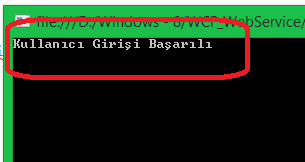Bu makalede Web Service Nasıl Yazılır ? makalesinde bahsettiğim üzre Web Service'de Soap Header Kimlik Denetimi yani Username Password ile service'i kullanabilme konusundan bahsediyor olacağım.
Web Service'in tanımına değinecek olursa M2M iletişimin önünü açmak ve back-end sistemlerde var olan çeşitli database yada enterprise yapıların diğer platformlarla iletişimini güvenli bir şekilde sağlamak için geliştirilmiş yapılardır, Kısacası farklı platformların haberleşmelerini sağlamak için kullanılan teknolojilere verilen isimdir. Web Service Nasıl Yazılır ? makalesinde local'de bulunan Northwind database'ine bağlanarak Employees tablosundaki çalışanların bilgilerini getiren bir .asmx servis geliştirmiştik, hatırlicak olursanız projeyi kendi bilgisayarımızda çalıştırdığımızda aşağıdaki resimlerde olduğu gibi çok rahat bir şekilde metod isimlerine tıklayıp Çağır butonuna bastığımızda servis çalışıp istenilen verileri bize getiriyordu.
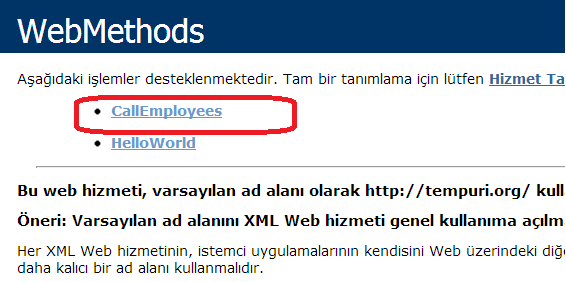
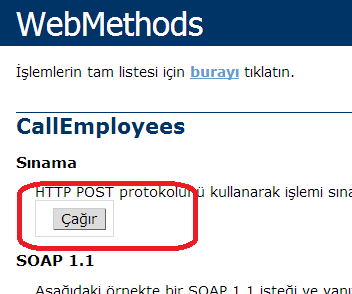
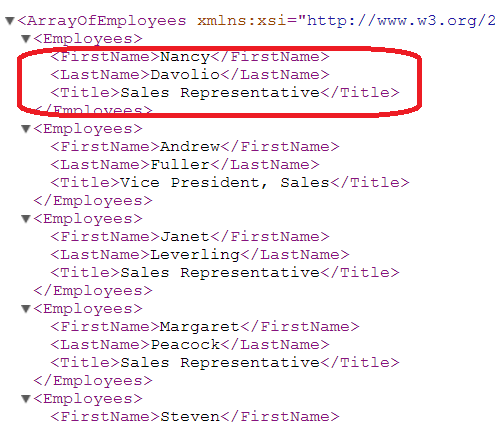
Yukarıda da gördüğümüz gibi her şey sorunsuz çalışıyor ancak anormal olan durum service URL'ini bulan herhangi biri gidip aynı service'i kullanarak database'de kayıtlı bulunan verilere erişebilir ve bu durum hiç bir şirket yada service sahibi tarafında istenilen bir durum değildir.Güvenlik durumunda web service'ler için kullanılabilecek çeşitli yöntemler vardır bunlardan ençok tercih edileni kuşkusuz Soap Header'dır. Soap Header kullanarak service tarafında belirleyeceğimiz UserName ve Password ile Client'ın service'e bu UserName ve Password kullanarak girişine izin vereceğiz.
1.Adım | Proje ve Class'ın Oluşturulması
- Visual Studio'da "Northwind" isminde bir adet ASP.Net Empty Web Application oluşturuyoruz. Sonrasında proje içerisine aşağıda olduğu gibi 1 adet User adında "SoapHeader"'dan kalıtım alan class oluşturuyoruz ve içerisine service'e login esnasında kullanacağımız attributeleri yazıyoruz.
public class User : SoapHeader
{
public string Username;
public string Password;
}
2.Adım | Service Sayfasının ve WebMethod'un Oluşturulması
- Bu adımda projemize sağ tıklayıp 1 adet "MyService" adında Web Service sayfası ekliyoruz ve içerisine aşağıda olduğu gibi kullanacağımız WebMethod'larını yazıyoruz
public User User; //Oluşturmuş olduğumuz User class'ından 1 adet User tanımlıyoruz
[WebMethod]
[SoapHeader("User")] //Güvenlik burda devreye giriyor, WebMethod'a SoapHeader içerisinde bulunan User nesnesi ile giriş yapıldığını belirtiyoruz
public string KullanıcıGirisi()
{
//Client tarafında UserName ve Password bilgileri doğru girildiğinde ve girilmediğinde yapılması gerekenleri belirtiyoruz
if (User.Username == "caner" && User.Password == "tosuner")
return "Kullanıcı Girişi Başarılı";
else
return "Kullanıcı Girişi Başarısız";
}
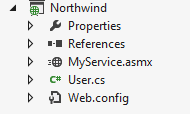
Bütün bu işlemler sonrasında Projemizin Solution bölmümü sağ tarafta olduğu gibidir
3.Adım | Client Tarafından Service'e İstekte Bulunulması
- Solution'a sağ tıklayıp 1 adet "Client" adında ConsoleApplication oluşturuyoruz ve sonrasında solution'da bulunan iki projenin haberleşebilmesi için Client ta bulunan References'a sağ tıklayıp "Add Service Reference" diyoruz ve açılan penceren Discover'a tıklayıp solution'da bulunan Northwind projesini görmesini sağlayıp Service bir isim Verdikten sonra OK butonuna basıyoruz. Client'ta bulunan Program.cs class'ını açıp Main metodunun içerisini aşağıda olduğu gibi dolduruyoruz.
Northwind.ServiceReference1 sc = new Northwind.ServiceReference1 (); //Referans olarak eklediğimiz service'in ismi
Northwind.User user= new Northwind.User (); //Servis içerisinde bulunan SoapHeader'dan kalıtım almış nesnemizi seçiyoruz.
user.Username = "caner"; //Servis tarafında oluşturduğumuz Username ve Password bilgilerini user nesnesinin attributlerine yazıyoruz
user.Password = "tosuner";
string result= sc.KullanıcıGirisi(user); //KullnıcıGirisi WebMethod'una user nesnesini veriyoruz ve return edilen sonucu ekranda yazıdırıyoruz.
Console.WriteLine(result);
Console.ReadKey();
Projeyi çalıştırdığımızda UserName ve Password bilgilerini doğru yazdığımızdan aşağıda olduğu gibi Kullanıcı Girişi Başarılı mesajını ekranda görmüş olacağız.